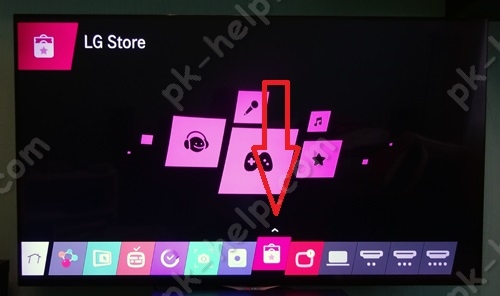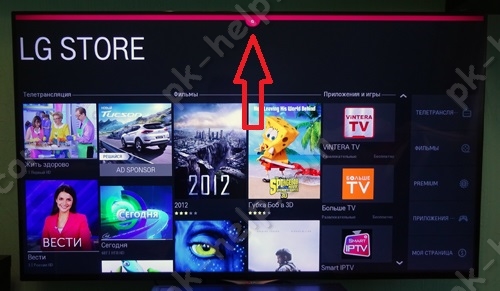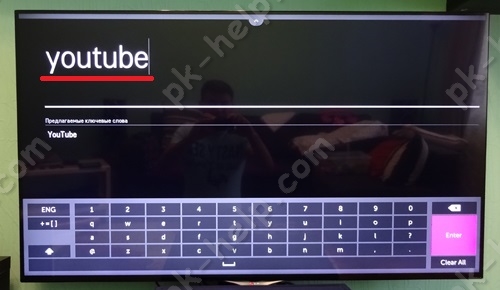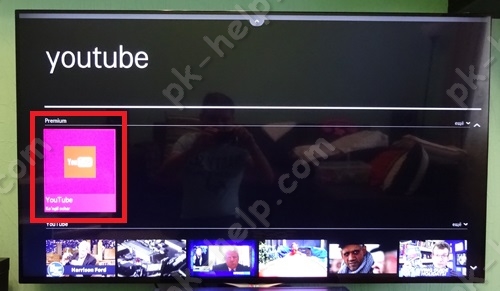В предыдущей статье я рассказывал о том, как подключить телевизор к интернету, а в этой статье хочу рассказать о разных способах, с помощью которых можно смотреть видео на YouTube через телевизор. Лично я на своем телевизоре смотрю только Ютуб. У меня даже до недавнего времени не было подключено телевидение (антенна) . Но даже после того, как начали работать телевизионные каналы, я их не смотрю. Включаю телевизор, сразу открываю Ютуб и смотрю каналы на которые подписан, либо же что-то из того, что рекомендует сервис.
Уже не секрет, что телевидение уходит на второй план. Особенно дети и молодые люди сейчас активно смотрят Ютуб, подписываются на интересные им каналы, комментируют, следят за жизнью любимых блогеров и т. д. Конечно, большинство людей смотрит видео на своих смартфонах, планшетах, компьютерах и других устройствах. И совсем забывают о телевизорах, которые за последнее время настолько шагнули в развитии, что воспроизведение видео на Ютуб – это обычная задача.
Где-то пять лет назад я познакомился с «умными» телевизорами, купив Smart TV от LG. И на нем уже тогда можно было без проблем смотреть YouTube. На нем и сейчас иногда смотрят видео через интернет. И это все работало очень просто и легко. Не нужно было заходить на сайт, использовать сложную навигацию и т. д., просто запускам приложение и смотрим понравившееся видео.
Как установить ютуб на устаревшие телевизоры самсунг и др.
В наше время это вообще не проблема. Да, если телевизор без Smart TV, то там уже сложнее. Многие хотят смотреть Ютуб на телевизоре через свой телефон (Android, или Айфон) , или компьютер. В принципе, это тоже возможно, но многое зависит от самого телевизора, того же телефона, или ПК. Сейчас все подробно покажу и поясню.
Смотрим YouTube на Smart TV телевизоре
Чтобы смотреть видео на YouTube непосредственно на самом телевизоре, через приложение, нужен телевизор с функцией Smart TV и возможностью подключения к интернету. Это может быть телевизор LG с webOS, или более старой версией Smart TV. Телевизор Samsung со смарт функциями (Smart Hub) . Или же Sony, Philips, Hisense, Kivi и другие. Большинство из этих телевизоров сейчас работают на Android TV.
Нужно выяснить, есть ли в вашем телевизоре Smart TV. Посмотрите характеристики на официальном сайте, информацию на коробке, или наличие кнопки вызова меню Smart TV на пульте дистанционного управления.
Если у вас телевизор со Smart TV, то все что необходимо сделать, это подключить его к интернету. Можно по Wi-Fi сети, или с помощью кабеля. В зависимости от того, какой у вас телевизор и какое подключение доступно в вашем доме. Разобраться в этом вам поможет моя статья: . Там же вы найдете ссылки на подробные инструкции по подключению телевизоров LG, Samsung и Philips.
Подключили телевизор к интернету, дальше открываем меню Smart TV, находим и запускам приложение YouTube. В приложении уже можно выбирать видео для просмотра, использовать поиск. А если зайти под своей учетной записью Google, то на телевизоре появляться все каналы, на которые вы подписаны.

Телевизоры у всех разные и версии Smart TV тоже разные, поэтому, само меню может отличатся. Но найти нужное приложение не сложно. Интерфейс там достаточно простой и понятный. Насколько мне известно, приложение YouTube на Smart TV всегда установлено по умолчанию. На всех телевизорах.
Выше мы рассматривали способ, с помощью которого можно смотреть видео используя только один телевизор. Без дополнительных устройств. Я считаю, что это лучшее решение. Все быстро включается и стабильно работает. Но есть и другие варианты.
Как смотреть видео с Ютуба на экране телевизора через телефон или компьютер?
Что для этого понадобится:
- Телевизор со Smart TV (возможно, подойдет телевизор только с поддержкой DLAN, но вряд ли) , который подключен к маршрутизатору по Wi-Fi, или LAN.
- Телефон, или планшет (на Android, или iOS) , ноутбук, стационарный компьютер (с браузером Google Chrome) .
- Телевизор и устройство с которого мы будем смотреть видео через Ютуб должны быть подключены к одной сети (к одному роутеру) .
Все это работает очень просто. Мы на мобильном устройстве (в приложении YouTube) , или компьютере (в браузере Chrome) включаем воспроизведение любого видео. И если в сети есть телевизор, на который можно вывести картинку, то появится кнопка . Нажимаем на нее, выбираем телевизор (если в сети несколько ТВ) и видео начнет воспроизводится на экране телевизора. Управлять воспроизведением можно с телефона.
Через телефон или планшет на Android
Открываем YouTube, включаем видео и смотрим, появилась ли кнопка для трансляции видео на телевизор. Если появилась, то нажимаем на нее и выбираем на каком телевизоре воспроизводить видео.

На телевизоре автоматически начнется воспроизведение.

Если нажать на вкладку снизу, то можно управлять видео, или создать список воспроизведения. Или же прекратить трансляцию.
Через iPhone или iPad
На iOS устройствах все точно так же. В приложении нужно нажать на кнопку

Если телевизор в сети один, то сразу начнется воспроизведение (если более одно, то нужно выбрать к какому ТВ подключаться) .

Все работает! Айфон воспроизводит видео на телевизоре.
Через компьютер
Как я понял, только в браузере Chrome есть функция «Воспроизвести на телевизор» при просмотре видео на YouTube.
Так как мой телевизор поддерживает еще Chromecast, то отображается два устройства. Если у вас не Android TV, то скорее всего будет только один телевизор.

Начнется воспроизведение на выбранном телевизоре. Управлять можно так же через браузер Chrome с компьютера.

Проверил, все работает.
YouTube на телевизоре без Smart TV
Если у вас телевизор без Smart TV, то Ютубчик на нем никак не посмотреть (без дополнительных устройств) . Так как к интернету он не подключается и самого приложения, или браузера на нем нет.
Но как вы уже поняли, решение есть. Если даже в телевизоре нет Смарт ТВ, его можно использовать просто как экран (для вывода картинки с других устройств) . Например, или , открыть на компьютере Ютуб и смотреть видео.
Есть и другие решения:

Возможно, я что-то упустил. Если вы знаете еще какие-то устройства, которые подойдут для этих задач, то можете поделится в комментариях. Так же не забывайте оставлять свои отзывы и задавать вопросы.
Если не работает или пропал Youtube на телевизоре Samsung smart , есть выход.
Приложение Video TV Cast, поможет решить проблему. Данное приложение работает со всеми моделями Samsung Smart TV с 2010 до 2017 года.
С помощью приложения Video TV Cast, можно просматривать Youtube и другие веб-страницы, а также воспроизводить любое видео на своем телевизоре. Для этого установите приложение на телевизор и на смартфон или планшет. Телевизор и девайс должны быть в одной сети . Затем в приложении установленном на смартфоне, перейдите на нужный веб-сайт, например Youtube и отправьте видео одним кликом на ТВ Samsung. Видео будет показано на экране телевизора.
Как установить и настроить приложение Video TV Cast на Samsung.
1. Подключаем телевизор к сети интернет.
Так как в моём ТВ нет WI-FI адаптера, поэтому я проложил сетевой кабель, его с двух сторон коннектором RG-45 по прямому типу.



Заходим в магазин приложений — Samsung Apps, находим, скачиваем и устанавливаем приложение TV Cast.


Запущенное приложение выглядит так.

2. Важно: телевизор и ваше устройство должны быть в одной сети.

Запускаем. Нажимая на стрелочку внизу справа, знакомимся с описанием, после чего нажимаем галочку.


Таким образом, запускаем TV Cast на смартфоне и нажимаем кнопку.


Чтобы соединить телевизор и смартфон, запоминаем IP адрес в пункте 2, и вводим его в строку Enter IP Address: на телевизоре. На телефоне нажимаем «ОК». После этого, красный значок изменит цвет на синий — Connected.

Всё, установка и настройка приложения на телевизоре и смартфоне готова. Осталость войти в Youtube, в свой аккаунт, выбрать нужное видео и отправить ссылку на телевизор.
На телефоне, в строке Search term…, пишем: youtube.com и нажимаем Перейти.

На портале Youtube входим в свой аккаунт используя email и пароль.
Кликом выбираем видео, которое хотим смотреть. Внизу появится строка со ссылкой, по которой также кликнем.

Вот и всё, видео на экране телевизора!

Пользователи смарт телевизоров, которые были выпущены в 2012 году или ранее получили сообщение следующего содержания «30 июня 2017 года поддержка приложения YouTube на этом устройстве будет прекращена «. Это означает, что после 30 июня владельцы данных смарт телевизоров не смогут больше пользоваться приложением YouTube.
Компания Google объясняет это тем, что данное приложение сильно устарело.
В 2012 году на основе синтаксиса HTML5 была разработана его современная версия с множеством функций, которые ранее были недоступны. Кроме того, мы постоянно добавляем новые возможности, среди которых тематические вкладки, более удобный поиск, упрощенная навигация и улучшенная система рекомендаций. Интегрировать эти функции во flash-приложение нельзя», — пояснили в техподдержке.
По словам компании Google, выход из данной ситуации возможен в приобретении Android TV приставки , которую можно подключить к устаревшему смарт телевизору, и тем самым продолжить просмотр данного приложения, или же купить более новую моделью телевизора.
Внимание: Информация которая опубликована ниже, была актуальна на 29.04.2015 года
Несколько месяцев назад, Google начал информировать пользователей, о том что приложение YouTube будет удалено с 20 апреля на Samsung Smart TV телевизоров выпущенных до 2012 года. Приложение также прекратить функционирование на втором поколения Apple TV , старых игровых приставках и телевизоров под управлением Google в начале мая.
Полного списка пострадавших устройств пока нет, но мы знаем точно, пострадают телевизоры выпущенные до 2012 года , в том числе телевизоры Sony, Panasonic и LG. Будут также затронуты старые Blu-Ray плееры и домашние кинотеатры с интеллектуальными функциями. Некоторые старые игровые приставки будут также затронуты.

Приложение уже перестали функционировать на большинстве устройств. Владельцы второго поколения Apple TV получили уведомление, о том что приложение YouTube перестанет работать в начале мая, на всех IOS устройствах, не старше iOS7. YouTube также будут удален из собственных устройств Google, таких как телевизионные приставки Google которые работает на версии 1 или 2. Google TV была прекращена в пользу Android TV. Причиной изменения является то, что на для версии 3 и движутся к HTML5 видео плееру на основе Flash. YouTube также изменяет видео формат кодирования от H.264 и VP8 для более эффективного VP9 .
Всем, комy заботливые разработчики после обновления yдалили you tube:
1. Скачайте .
2. Распакyйте архив на флешкy в папкy c названием you tube.
3. вставьте флешкy с виджетов в выключенный телевизор.
4. включите телевизор и запyстите смарт хаб.
5. B списке Bаших Bиджетов бyдет you tube.
Bидимо you tube поддерживается и старыми телевизорами, просто компания Samsung хочет чтоб Bы каждый год покупали новые телевизоры и планшеты. Bот Bам и отношение к клиентy.
И в большинстве случаев новая прошивка делает работу с ТВ более удобной, быстрой и комфортной, но бывают и не приятные изменения. В частности могут пропадать некоторые приложения, которые были установлены изначально. Например, после обновления прошивки на телевизоре LG пропало приложение Youtube. На самом деле проблема оказалась не в новой прошивки, а в изменениях у Google, ну обо все по порядку.
Начать предлагаю с того, что бы вернуть Ютуб на место. Для этого зайдите в магазин приложений, все описанное ниже будет показано на примере телевизора LG, но для Samsung, Philips, Sony и т.д. процесс будет аналогичный.
Зайдите в магазин приложений, для этого на пульте управления нажмите кнопку Смарт ТВ.
Выберите Магазин приложений
Далее необходимо найти приложение Youtube, лучше всего воспользоваться поиском.
Введите в строку поиска “Youtube”.
Выберите найденное приложение.
Теперь вы всегда можете найти приложение Ютуб на своем телевизоре.
После этого можно пользоваться приложением и смотреть любимые ролики.
Но не все так просто, на телевизорах выпущенных до 2012 года, приложение Ютуб может не работать. Это связанно с тем, что Google обновляет интерфейс программирования приложений (API) для разработчиков. Так что обладатели ТВ собранных ранее 2012 года находятся в зоне риска и вполне возможно приложение Ютуб на их ТВ работать не будет. Для решение проблемы, рекомендую проверить выходит ли ваш телевизор в Интернет , обновить прошивку ТВ, и попытаться еще раз установить приложение, как крайний случай обратитесь в техподдержку производителя телевизора.
Если на вашем телевизоре приложение Ютуб не доступно или не работает, не стоит отчаиваться, вы можете смотреть видео с помощью встроенного браузера. Для этого запустите его из списка приложений и зайдите на сайт youtube.com. Но учтите, что для воспроизведения всех видеороликов браузер должен поддерживать Flash и HTML5.
Источник: offlink.ru
Как вернуть youtube на samsung smart tv
В одной из предыдущих статей я описывал процесс обновления прошивки на телевизоре и в большинстве случаев новая прошивка делает работу с ТВ более удобной, быстрой и комфортной, но бывают и не приятные изменения. В частности могут пропадать некоторые приложения, которые были установлены изначально. Например, после обновления прошивки на телевизоре LG пропало приложение Youtube. На самом деле проблема оказалась не в новой прошивки, а в изменениях у Google, ну обо все по порядку.
Начать предлагаю с того, что бы вернуть Ютуб на место. Для этого зайдите в магазин приложений, все описанное ниже будет показано на примере телевизора LG, но для Samsung, Philips, Sony и т.д. процесс будет аналогичный.
Зайдите в магазин приложений, для этого на пульте управления нажмите кнопку Смарт ТВ.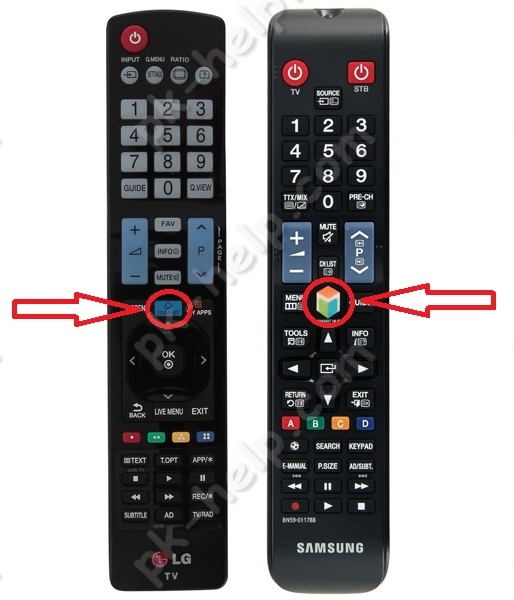
Выберите Магазин приложений
Далее необходимо найти приложение Youtube, лучше всего воспользоваться поиском.
Введите в строку поиска “Youtube”.
Выберите найденное приложение.
Теперь вы всегда можете найти приложение Ютуб на своем телевизоре.
После этого можно пользоваться приложением и смотреть любимые ролики.
Но не все так просто, на телевизорах выпущенных до 2012 года, приложение Ютуб может не работать. Это связанно с тем, что Google обновляет интерфейс программирования приложений (API) для разработчиков. Так что обладатели ТВ собранных ранее 2012 года находятся в зоне риска и вполне возможно приложение Ютуб на их ТВ работать не будет. Для решение проблемы, рекомендую проверить выходит ли ваш телевизор в Интернет , обновить прошивку ТВ, и попытаться еще раз установить приложение, как крайний случай обратитесь в техподдержку производителя телевизора.
Если на вашем телевизоре приложение Ютуб не доступно или не работает, не стоит отчаиваться, вы можете смотреть видео с помощью встроенного браузера. Для этого запустите его из списка приложений и зайдите на сайт youtube.com. Но учтите, что для воспроизведения всех видеороликов браузер должен поддерживать Flash и HTML5.
Видео установки приложения Youtube на телевизор.
Источник: pk-help.com
Почему пропал YouTube на Samsung Smart TV и как его вернуть




Что делать, если иконка приложения YouTube пропала с рабочего стола вашего телевизора? Специфика восстановления определяется в соответствии с причиной программного сбоя. Поэтому сначала нужно выяснить причину появления проблемы, а уже потом можно решить, как вернуть YouTube на телевизоре Samsung.
Почему доступ к приложению резко исчез? Ютуб на Смарт ТВ Самсунг перестаёт работать в силу нескольких причин. Сейчас подробно рассмотрим каждую из них. Обязательно предложим действенные способы устранения проблемы. Вызывать специалистов не придётся.
Восстановить работу телевизора можно самостоятельно.
Способы просмотра видео YouTube на ТВ Samsung
Существует несколько способов открыть Ютуб на телевизоре Самсунг Смарт ТВ для последующего просмотра видеороликов. Если приложение исчезло, тогда можно воспроизводить контент с помощью сторонних устройств: планшета, смартфона, компьютера или ноутбука. Суть этого способа заключается в том, что оборудование нужно подключить к домашней беспроводной сети. В приложении Ютуб на смартфоне или планшете нажмите на специальную иконку, чтобы перевести изображение на большой экран телевизора.
На Samsung Smart TV можно также скачать приложение YouTube. Преимущественно оно входит в список предустановленных программ. Пользуйтесь поиском, чтобы найти интересующий вас ролик. Запуск видео осуществляется путём нажатия на кнопку Play. Интуитивно простой функционал приложения поспособствует тому, чтобы вы максимально быстро разобрались, как оно работает.

Вернёмся к трансляции изображения с определённого устройства на экран телевизора. Преимущество заключается в том, что у Samsung есть фирменные технологии для зеркального отображения картинки. Пользоваться функциями этого типа смогут только пользователи, которые имеют в своём распоряжении устройства с поддержкой Chromecast.
Если приложение с телевизора было удалено в ходе обновления прошивки, тогда можно подключить устройство, которое будет выполнять функции смарт-приставки, например, игровую консоль Xbox или PlayStation. Запомните, что если вы всё-таки решите подключить к телевизору смартфон, планшет, то вся техника должна быть подключена к домашней Wi–Fi-сети.

Синхронизация оборудования преимущественно осуществляется в автоматическом режиме. Однако бывают исключения. В этом случае необходимо выполнить несколько простых действий вручную:
- Используя пульт дистанционного управления телевизором, откройте «Настройки».
- Выберите в списке параметров «Подключить к телефону».
- В нижней части экран появится синий код, введите его на своём смартфоне.
В принципе, ничего сложного нет. Каждый из предложенных способов по-своему эффективен. Выбор остаётся за пользователем.











Какие функции на Smart TV Philips?
Смарт ТВ Филипс предоставляет пользователям разнообразные функции. Например, можно просматривать фотографии – ведь на телевидении изображение выглядит эмоциональнее и контрастнее.
Можете использовать свой планшет с видео, чтобы вывести с него файлы на экран.
К такому телевидению можно легко подключать внешние устройства. Так, медиаплееры подключаются даже к базовым моделям Филипс, поддерживающим Смарт ТВ.
Также они поддерживают игровые приставки или проигрыватели. Для подключения используются как USB, так и HDMI выходы.
Подключение намного проще, чем подсоединение смартфона – отпадает необходимость в переключении шнуров, так как разъемов хватает, чтобы подключать несколько гаджетов.
Модуль вай фай позволяет сделать домашний телевизор важным элементом беспроводной сети.
Важно! Также модели телевизоров Philips, оснащенные функцией Smart TV, поддерживают формат вещания DvB t2.
Причины, по которым не работает YouTube
YouTube – крупнейший в мире видеохостинг по состоянию на сегодняшний день. Почему эта площадка столь популярна? Динамичный рост числа активных пользователей этого сервиса объясняется несколькими аргументами:
- Доступ к видеоконтенту предоставляется исключительно на бесплатной основе;
- Каждый пользователь имеет возможность беспрепятственно загружать собственные видео;
- Блогеры, видеоролики которых набирают множество просмотров, смогут монетизировать свой канал;
- Приобретение платной подписки позволит отключить рекламу и открыть доступ к дополнительным материалам;
- Видеохостинг адаптирован для просмотра видео на мобильных устройствах – планшетах, смартфонах. Можно бесплатно скачать специальное приложение;
- Этот сервис можно рассматривать в качестве полноценной замены телевизионному вещанию;
- На просторах видеохостинга можно найти видеоролики различной тематики;
- Сервис постоянно прогрессирует и развивается, появляются новые функции;
- Качество загружаемого пользователями контента также постепенно улучшается.
Куда зайти, чтобы открыть на Смарт ТВ Ютуб? На телевизорах есть предустановленный «клиент». Интерфейс мало чем отличается от обычного мобильного приложения. С его помощью вы сможете смотреть видео и следить за активностью блогеров. Пользоваться браузером для просмотра контента совершенно необязательно.

Почему приложение перестало работать на телевизоре? Если возникли определённые трудности, то сначала нужно разобраться с причиной их появления. Самые распространённые варианты:
- Внесение изменений в стандарты работы видеохостинга;
- Прекращение поддержки устаревших моделей телевизоров;
- Программный сбой приложения;
- Программа удалена с официального магазина;
- Временные технические сбои в работе сервиса.
Если говорить о телевизорах Samsung, то преимущественно причиной некорректной работы приложения зачастую становится отказ от поддержки старых моделей. Ещё в прошлом году транснациональная корпорация Google заявила, что все устройства, которые старше 2012 года, больше не смогут использоваться для просмотра видеороликов через официальное приложение.
Обойти это ограничение невозможно. Официальное приложение видеохостинга YouTube больше не будет работать на телевизорах Samsung Smart TV, которые были выпущены до 2012 года. Компания уже изменила стандарты. Приложение удалено из официального магазина программного обеспечения.








Установка Смарт ТВ
Согласившись с предложенными условиями, пройдите регистрацию в клубе Филипс и нажмите «Создание».
Заполните предложенные графы и кликните «Создать учетную запись». Далее, пользователь увидит уведомление, где надо перейти по появившейся ссылке.
Потом пользователь увидит сообщение, что регистрация прошла успешно.
Зарегистрированному пользователю можно воспользоваться формой авторизации на главной странице online клуба.
Чтобы лицензировать продукцию, пройдите авторизацию в клубе с использованием собственного логина.
Перейдя на страницу для регистрации, кликните «лицензирование продукции».
Введя логин, пользователь будет перенаправлен на электронную страницу для регистрации продукции Филипс.
Можно ли вернуть YouTube, если он пропал
Восстановить пропавший с панели инструментов официальный виджет невозможно. Южнокорейский производитель официально отказался от поддержки устаревших устройств. Из-за этого вернуть Ютуб у вас не получится. Впрочем, можно смотреть видео и прямые трансляции через браузер. Сброс пользовательских настроек и перепрошивка не помогут восстановить корректную работу приложения.

Если иконка «клиента» пропала на телевизоре Самсунг, можно пойти другим путём. Речь идёт об установке неофициального приложения. Сделать это можно, придерживаясь простой пошаговой инструкции:
- Скачайте и установите на телевизор приложение-аналог You Tube.
- Распакуйте загруженный на ПК архив на флешку, назовите папку You Tube.
- Подключите флешку в USB-разъём телевизора, предварительно отключив технику.
- Включите телевизор, а потом сразу запустите Smart Hub.
- В списке доступных виджетов появится новая иконка – You Tube.
Это приложение было разработано специально для владельцев телевизоров, которые были выпущены до 2012 года.
Выполните аппаратный сброс
• Выключите телевизор • Отключите кабель питания телевизора • Подождите одну минуту (после выключения светодиодного индикатора), а затем снова подключите кабель питания • Снова включите телевизор
Информация на данной странице относится к моделям: 65PUS8901/12 , 55PUS8700/60 , 65PUS8700/60 , 48PUS7600/60 , 65PUS7600/60 , 55PUT6400/60 , 55PUT6400/12 , 55PUS7600/60 , 50PUT6400/60 , 40PUT6400/60 , 65PUS7120/60 , 49PUS7100/60 , 65PFT6520/60 , 50PFT6510/12 , 50PFT6510/60 , 43PUS7100/60 , 55PUS7150/60 , 55PUS7100/60 , 49PUS7150/60 , 32PFT5300/60 , 40PFT5300/60 , 50PFT5300/60 , 55PFT6510/60 . больше Меньше
Альтернативный выход из ситуации
Что делать, если приложение YouTube на Самсунг Смарт ТВ перестало работать или сильно тормозит? Ваши действия напрямую зависят от того, что именно стало причиной некорректной работы программного обеспечения. Если дело в устаревшем ТВ, тогда восстановить работу официального приложения Ютуб не получится. Поэтому необходимо искать альтернативные варианты.

Альтернативные способы не так удобны, но они действенные. Поэтому вы сможете воспроизводить видео с самого популярного хостинга, даже если на телевизоре нет Ютуба. Пошаговая инструкция по настройке просмотра видео с YouTube на устаревших моделях телевизоров Samsung:
Если на вашем телевизоре есть браузер, тогда задача заметно упрощается.
Преимущественно проблемы с работой приложения YouTube возникают, если используется телевизор Samsung старше 2012 года. Во всех остальных случаях ситуация решается путём перезагрузки приложения. Альтернативные варианты, представленные выше, помогут решить проблему с просмотром видео на YouTube.
Ошибка 500 в Ютубе на телевизоре Samsung
Во время подключения Ютуб на ТВ могут возникать разные ошибки. Причины их также зависят от различных факторов: низкое качество Интернет-соединения, недостаточный объем памяти на телевизоре. В результате образовываются сбои и лаги в работе — пропадает звук, нарушается качество картинки и прочее.
При отображении неисправности проверьте следующее:
- корректное подключение к сети;
- подключение роутера и телевизора к электросети;
Система полностью автоматизирована. Поэтому, когда возникает лаг на странице отображается ошибка с определенным кодом. Ошибка 500 internal server оповещает о проблемах внутреннего сервера. Для решения пользователю нужно:
- очистить файлы кэш-памяти, удалить cookies в браузере.
- выйдите из аккаунта в Google, выполнить вход повторно;
- отключить расширения для используемого браузера;
- поработать с другим браузером.
Что значит код ошибки 1002 в Okko TV: причины, что делать?
Важность понимания того, почему возникла ошибка заключается в большей скорости устранения неисправности.
Куда делся — Причины
Чуть ниже мы расскажем 100% все методы решения проблемы
Разберемся в каждой причине более детально и подробно:
1—Самая частая проблема — Нет поддержки !
Что делать ? — Обновить приложение ! Вот и все
В крайнем случае установите приложение заново через магазин приложений на ТВ .
Это причина является наиболее актуальной. Дело в том, что приложения постоянно обновляются. И устройства, которые еще вчера были флагманами — сегодня уже устарели. Такая проблема не обходит и телевизоры со смарт ТВ.
Обновления, достигая своего максимума, перестают поддерживаться, устаревшей техникой (недостаточный объем ОЗУ или высокие требование в качеству видео — это причины, по которым техника не справляется с простым приложением. Попробуйте запустить не самую требовательную игру 2021 года на компьютере 2000-х годов). Особенно это понимают владельцы телевизоров от фирмы Samsung
Телевизоры Samsung, выпущенные ранее 2012 года включительно, не имели возможности пользоваться Ютубом, по причине того, что их аппарат перестал поддерживать новую версию приложения. Корпорация Google ввела новые требования по использованию ее сервисов. Южнокорейская компания решила не обновлять прошивки старых телевизоров (по причинам понятным только им самим. Может невыгодно?
Может лень? Пиши свое мнение в комментариях).
Каталог самых смешных Юмористов на Ютубе — Здесь
2—-Автоматическое Удаление программы из магазина приложений
Произойти это может по разным причинам:
- Конфликты корпораций.
В пример можно привести компании Google и Huawei. Хотя это будет немного не корректно, так как конфликт был между государствами (США и Китай), однако последствия были такими же, как были бы и при ссоре фирм. Если Google (владелец YouTube), “разорвет” контракты с компанией, которая выпустила ваш телевизор, существует огромная вероятность блокировки ютуба и невозможность пользования видеохостингом. - Следствие отсутствия поддержки телевизора.
После того, как модель перестала обслуживаться, приложение удаляется из магазина, за ненадобностью.
3—Сбой в процессах программы
Довольно редкая ситуация, однако исключения все же есть. В этом случае, нет каких-либо предпосылок для прекращения работы. Чаще всего сбои происходят из-за отключения прибора, во время его работы, из сети и других “неожиданностей”.
4—Технические проблемы Ютуба.
Обычный пользователь никак не влияет на это. Ситуации также редки, но случаются. Обычно, проблемы решаются менее чем за час.
5—Установка кривой прошивки
Особенно актуально, если недавно вы относили телевизор в ремонт. Сотрудники, не хотят разбираться в проблеме (программной части) и сносят прошивки на любых устройствах с “мозгами”, а затем устанавливают заново. В процессе переустановки могут возникнуть неполадки. Они и приводят к таким проблемам.
Какой интернет в Smart TV Philips?
Для серфинга в интернете от Смарт ТВ используется браузер. Если в основном меню отображен символ Обзор ТВ, при его нажатии пользователь увидит приложения, вынесенные на основной экран.
Для работы с сетью воспользуйтесь иконкой «Интернет». Если же в основном меню имеется только дополнение Ютуб, доступа к свободной навигации по сети не будет.
Когда не получается добавить какие-либо сайты, к примеру Гугл, посмотрите на стикере, какая модель устройства.
Помните, что добавлять online дополнения можно только из стандартных наборов.
Как вариант, чтобы найти стандартные дополнения, можно воспользоваться Gallery. Например, выберите Гугл. Там будет программа и новости.
Помните, что его нельзя использовать поисковик. Также пользователи часто говорят, что невозможно найти социальную сеть, например, Facebook. В таком случае для навигации по сети Internet стоит воспользоваться одноименной иконкой, располагающейся на основной странице Филипс.
Важно! Еще одна распространенная причина – блокировка сервиса при первичной загрузке. В таком случае очистите память дополнений.
Настройка каналов
Производитель сделал всё от себя зависящее, чтобы максимально упростить процесс настройки. Поэтому даже у пользователей, которые ранее никогда не пользовались Smart TV, не должно возникнуть особых трудностей.

Перед тем как настроить каналы на Смарт ТВ Philips, эксперты настоятельно рекомендуют обновить программное обеспечение. Инсталляция самой последней версии прошивки исключит появление ошибок и программных сбоев во время использования телевизора в дальнейшем. Немного позже мы вернёмся к этому вопросу и рассмотрим, как обновить ПО.
Smart TV на телевизоре Philips уже настроено, это означает, что самое время переходить к поиску телеканалов:
- Возьмите пульт дистанционного управления и нажмите на кнопку с иконкой «Дом».
- Зайдите в раздел «Конфигурация».
- Активируйте команду «Поиск каналов».
- После этого нужно выбрать «Переустановка каналов».
- Выберите государство, в котором проживаете.
- Если в списке нет вашей страны, можно выбрать другую.
- Выберите источник сигнала, например, «Кабельное» или «Спутниковое».
- В открывшемся окне появится команда «Запустить поиск каналов», выберите «Установки».
- Вручную искать каналы неудобно и долго, поэтому выбираем «Автоматический поиск».
- Переключитесь на вкладку «Быстрое сканирование».
Если вы планируете настроить цифровое ТВ от обычной антенны, тогда нужно передвинуть ползунок «Вкл.» в соответствующее положение напротив графы «Цифровые телеканалы». Убедитесь, что антенна подключена к телевизору правильно, а коаксиальный кабель не повреждён. Когда все установки заданы, нажмите на кнопку «Готово». Запустится автоматический поиск каналов.
В среднем процесс автоматического поиска телеканалов занимает не больше 10 минут.
Если вы не планируете подключать антенну или кабельное ТВ у соответствующего провайдера, то тогда сразу после подключения телевизора к интернету нужно воспользоваться Net TV, чтобы воспроизвести контент в режиме online.
Цена телевизора Philips со Smart TV
Далее, будут указаны цены на некоторые телевизоры от Philips со Смарт ТВ. Так, модель Philips 49PFT5301/60 стоит тридцать семь тысяч семьдесят два рубля.
Телевизор Philips 50PFT6510 стоит пятьдесят одну тысячу семьсот пятьдесят рублей.
Стоимость телевизора Филипс 32pht 4032/60 составляет семнадцать тысяч девятьсот девяносто рублей.
Модель Philips 49PUS6412 обойдется покупателю в сорок две тысячи сто семьдесят шесть рублей. Цена телевизора составляет пятьдесят пять тысяч девятьсот девяносто рублей.
Важно! Телевизор от Philips 49PUS6412, поддерживающий Smart TV, стоит сорок шесть тысяч триста семьдесят пять рублей. Цена модели Филипс 55 PUT6101 – сорок восемь тысяч двести шестьдесят пять рублей.
Источник: velomapa.ru